Heim >Mobiles Tutorial >Android Telefon >Anleitung zur Verwendung der Bildschirmsperrfunktion von Huawei-Handys (Entsperren des Bildschirms von Huawei-Handys und Schutz der Privatsphäre)
Anleitung zur Verwendung der Bildschirmsperrfunktion von Huawei-Handys (Entsperren des Bildschirms von Huawei-Handys und Schutz der Privatsphäre)
- WBOYWBOYWBOYWBOYWBOYWBOYWBOYWBOYWBOYWBOYWBOYWBOYWBnach vorne
- 2024-02-02 21:39:072192Durchsuche
PHP-Editor Apple bietet Ihnen eine Anleitung zur Verwendung der Bildschirmsperrfunktion auf Huawei-Mobiltelefonen. Diese Funktion kann nicht nur Ihre Privatsphäre schützen, sondern auch Ihr Telefon sicherer machen. In diesem Artikel stellen wir Ihnen ausführlich vor, wie Sie die Bildschirmsperrfunktion von Huawei-Mobiltelefonen einrichten und verwenden und wie Sie die für Sie geeignete Entsperrmethode auswählen. Ob Passwort, Muster, Fingerabdruck oder Gesichtsentsperrung – es kann Ihnen dabei helfen, die Sicherheit Ihrer persönlichen Daten effektiv zu schützen. Finden wir es gemeinsam heraus!
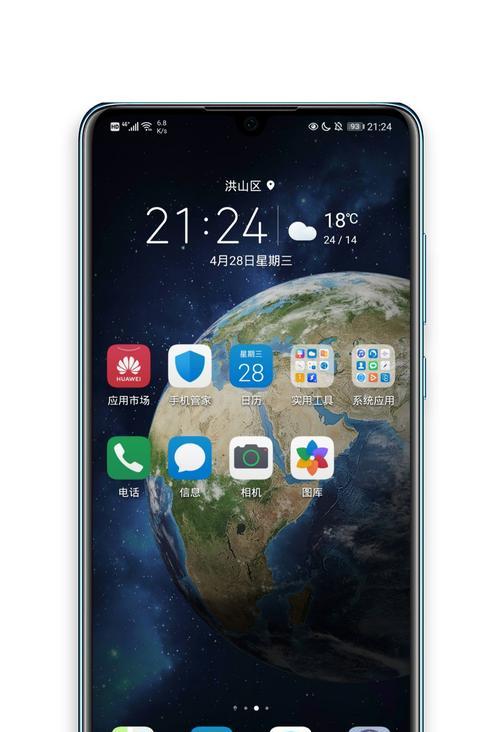
Stellen Sie den Bildschirmschutz mit Passwortsperre ein
, um illegale Vorgänge durch andere zu verhindern. Sie können den Bildschirm Ihres Huawei-Telefons effektiv sperren, indem Sie ein Passwort, ein Muster, einen Fingerabdruck oder eine Gesichtserkennung festlegen.
So richten Sie den Passwortschutz für die Bildschirmsperre ein
Wählen Sie „Einstellungen“ auf Ihrem Huawei-Telefon, geben Sie „Sicherheit und Datenschutz“ in die Benutzeroberfläche ein und befolgen Sie die Anweisungen für „Passwort für die Bildschirmsperre“, um das Passwort festzulegen. Sie können dann auswählen, ob um die Zufallstastatur entsprechend Ihren persönlichen Bedürfnissen, Einstellungen, Vibrationsrückmeldungen und anderen Funktionen einzuschalten.
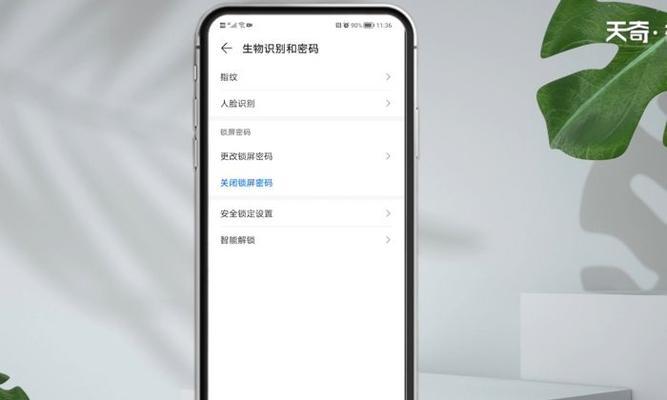
So stellen Sie den Mustersperrbildschirmschutz ein
Wählen Sie „Einstellungen“ auf Ihrem Huawei-Telefon, geben Sie „Sicherheit und Datenschutz“ in die Benutzeroberfläche ein, wählen Sie „Passwort für Sperrbildschirm“ und legen Sie „Muster“ fest, um ein persönliches Muster zu zeichnen. Außerdem können Sie festlegen, ob Titel angezeigt werden sollen, und Funktionen wie Vibrationsfeedback aktivieren.
So richten Sie den Fingerabdruck-Sperrbildschirmschutz ein
Wählen Sie „Einstellungen“ auf Ihrem Huawei-Telefon, geben Sie „Sicherheit und Datenschutz“ in der Benutzeroberfläche ein, „Fingerabdruck und Gesicht“ und nehmen Sie die entsprechenden Einstellungen vor, befolgen Sie die Anweisungen zur Eingabe Ihres Fingerabdrucks und Mit Ihrem Fingerabdruck können Sie den Bildschirm schnell entsperren.
So richten Sie den Sperrbildschirmschutz für die Gesichtserkennung ein
Wählen Sie „Einstellungen“ auf Ihrem Huawei-Telefon, geben Sie „Sicherheit und Datenschutz“ in die Benutzeroberfläche ein, geben Sie Gesichtsinformationen entsprechend den Anweisungen in „Fingerabdruck und Gesicht“ ein und nehmen Sie die entsprechenden Einstellungen vor , und Sie können die Gesichtserkennung verwenden, um den Bildschirm zu entsperren.
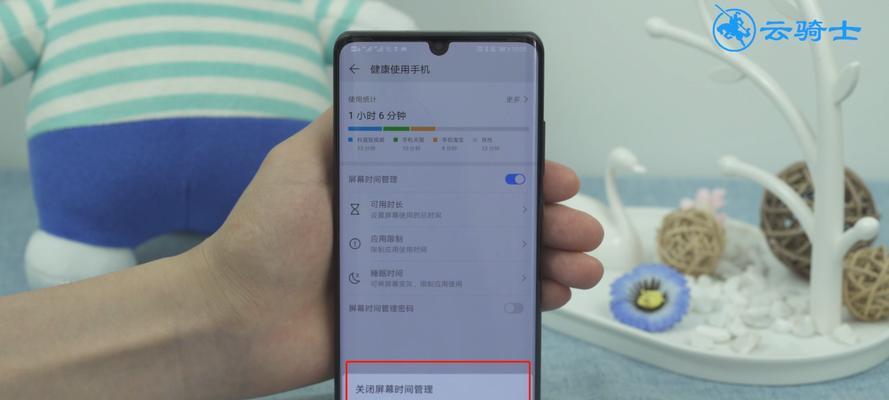
So richten Sie den Smart-Lock-Bildschirm ein
Wählen Sie „Einstellungen“ auf Ihrem Huawei-Telefon und geben Sie „Intelligente Unterstützung“ in die Benutzeroberfläche ein, um den Bildschirm automatisch basierend auf Benutzergewohnheiten und -verhalten zu sperren und so den Komfort zu verbessern Wenn Sie das Telefon nicht verwenden möchten, schalten Sie die Smart-Screen-Sperrfunktion ein.
FAQ: Wie entferne ich das Passwort für den Sperrbildschirm?
Wählen Sie „Einstellungen“ auf Ihrem Huawei-Telefon, geben Sie „Sicherheit und Datenschutz“ in die Benutzeroberfläche ein, geben Sie das festgelegte Passwort unter „Passwort für Sperrbildschirm“ ein oder führen Sie eine Fingerabdruck-/Gesichtserkennung durch und legen Sie fest, dass das Passwort für den Sperrbildschirm entsperrt wird.
FAQ: Wie ändere ich das Passwort für den Sperrbildschirm?
Wählen Sie „Einstellungen“ auf Ihrem Huawei-Telefon, geben Sie „Sicherheit und Datenschutz“ in die Benutzeroberfläche ein, wählen Sie „Passwort für Sperrbildschirm“, legen Sie „Passwort ändern“ fest, nehmen Sie die entsprechenden Einstellungen vor und befolgen Sie die Anweisungen, um es zu ändern.
FAQ: Was soll ich tun, wenn ich mein Passwort vergesse?
In der „Sperrbildschirm“-Auswahl und der „Passwort vergessen“-Schnittstelle von Huawei-Mobiltelefonen können Sie es über das gebundene Google-Konto entsperren oder das gebundene Mobiltelefon verwenden und den Anweisungen folgen, um das Passwort abzurufen.
FAQ: Warum schlägt die Fingerabdruck-/Gesichtserkennung fehl?
Oder die Körperhaltung ist bei der Registrierung falsch, vielleicht weil die Finger oder das Gesicht nicht sauber sind. Nehmen Sie einfach die richtige Haltung ein, um Ihre Fingerabdruck-/Gesichtsinformationen erneut zu registrieren und Ihre Finger oder Ihr Gesicht erneut zu reinigen.
FAQ: Warum schlägt die Mustererkennung fehl?
Oder die Mustereinstellung ist zu einfach, möglicherweise weil die Fingergleitbahn ungenau ist. Um die Erkennungserfolgsquote zu verbessern, achten Sie beim Neuzeichnen des Musters bitte auf Genauigkeit und Komplexität.
FAQ: Wie kann ich den Benachrichtigungsinhalt deaktivieren, wenn der Bildschirm gesperrt ist?
Wählen Sie „Einstellungen“ auf Ihrem Huawei-Telefon, geben Sie „Benachrichtigungsverwaltung“ in die Benutzeroberfläche ein, deaktivieren Sie „Bildschirmanzeige sperren“ und wählen Sie die Option „Benachrichtigungen anzeigen, wenn Bildschirm gesperrt wird“.
FAQ: Wie stelle ich das Hintergrundbild für den Sperrbildschirm ein?
Wählen Sie „Einstellungen“ auf Ihrem Huawei-Telefon, geben Sie „Hintergrundbilder und Themen“ in die Benutzeroberfläche ein, wählen Sie Ihr Lieblingsbild oder -thema als Hintergrundbild für den Sperrbildschirm unter „Hintergrundbild für Sperrbildschirm“ aus und legen Sie es fest.
FAQ: Wie kann ich das Uhrzeit- und Datumsformat auf dem Sperrbildschirm anpassen?
Wählen Sie „Einstellungen“ auf Ihrem Huawei-Telefon, geben Sie „Anzeige und Helligkeit“ in die Benutzeroberfläche ein, wählen Sie „Bildschirmstil sperren“ und „Uhrzeit und Datum“, um das Uhrzeit- und Datumsformat an Ihre persönlichen Vorlieben anzupassen.
Die Bildschirmsperrfunktion von Huawei-Mobiltelefonen kann die Privatsphäre wirksam schützen, indem Passwörter, Muster, Fingerabdrücke oder Gesichtserkennung festgelegt werden, um illegale Vorgänge durch andere zu verhindern. Verbessern Sie den Komfort der Mobiltelefonnutzung. Während der Nutzung können Benutzer auch den Smart-Lock-Bildschirm und andere Funktionen entsprechend ihren Anforderungen einstellen. Ich hoffe, dass dieser Artikel Benutzern Anleitung und Hilfe bietet, die Bildschirmsperrfunktion von Huawei-Mobiltelefonen richtig zu nutzen.
Das obige ist der detaillierte Inhalt vonAnleitung zur Verwendung der Bildschirmsperrfunktion von Huawei-Handys (Entsperren des Bildschirms von Huawei-Handys und Schutz der Privatsphäre). Für weitere Informationen folgen Sie bitte anderen verwandten Artikeln auf der PHP chinesischen Website!
In Verbindung stehende Artikel
Mehr sehen- Was man im Hauptfach Netzwerktechnik studieren sollte
- Was ist der Unterschied zwischen Computeranwendungstechnologie und Computernetzwerktechnologie?
- Die beiden Haupttechnologien der Netzwerktechnologie sind Computertechnologie und welche Technologie
- Deep Learning und neuronale Netzwerktechnologien in Java
- Xiaomi und Redmi gaben bekannt, dass viele ihrer Produkte auf WiFi-7 aktualisiert werden, was ein neues Kapitel in der Netzwerktechnologie aufschlägt

